Créer et afficher les favoris dans les applications mobiles Power BI
S’applique à :
 |
 iPad iPad |
 |
 |
|---|---|---|---|
| iPhones | iPads | Téléphones Android | Tablettes Android |
Note
La prise en charge des applications mobiles Power BI pour les téléphones à l’aide de Windows 10 Mobile a été supprimée depuis le 16 mars 2021. En savoir plus
Découvrez comment créer et afficher vos tableaux de bord, rapports et applications Power BI favoris, ainsi que vos indicateurs de performance clés et rapports préférés de Power BI Report Server et de Reporting Services, dans les applications mobiles.
Lorsque vous créez un favori dans les applications mobiles Power BI, vous le voyez sur votre page Favoris dans la service Power BI et sur tous vos appareils mobiles.
Pour afficher votre page Favoris, appuyez sur l’icône Favoris dans la barre de navigation :
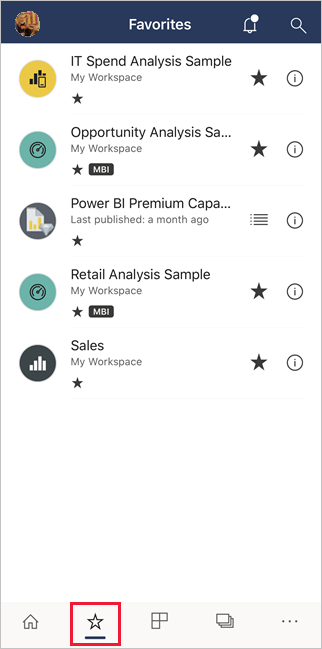
Vous pouvez également créer des tableaux de bord power BI et des favoris d’applications dans le service Power BI. Vous les voyez ensuite sur la page Favoris de l’application mobile.
Vous pouvez marquer les indicateurs de performance clés et les rapports comme favoris sur un portail web Power BI Report Server ou Reporting Services, puis les afficher dans un dossier pratique sur votre appareil mobile, ainsi que vos tableaux de bord favoris Power BI.
Créer une application comme favori
Appuyez sur l’icône Applications dans la barre de navigation inférieure pour afficher votre page d’applications.
Sur un appareil iOS, appuyez sur le bouton d’informations à droite du nom de l’application que vous souhaitez créer comme favori. Sur les appareils Android, d’autres options (...) s’affichent plutôt que le bouton d’informations.
Dans la section Informations sur l’application qui s’ouvre, appuyez sur l’étoile.
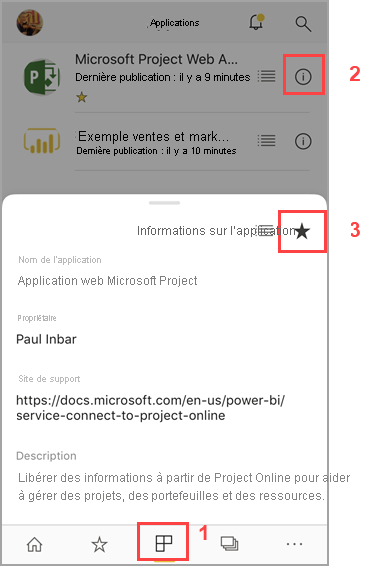
L’application sera désormais répertoriée sur votre page Favoris, ainsi que vos autres tableaux de bord, rapports et applications favoris.
Créer un tableau de bord ou un rapport favori dans l’application mobile iOS
Vous pouvez créer un tableau de bord Power BI ou un rapport favori dans la liste des tableaux de bord ou des rapports, ou à partir du tableau de bord ou du rapport lui-même.
Dans la liste des tableaux de bord ou rapports de l’application mobile, appuyez sur l’étoile vide à côté du nom
 . L’étoile devient noire
. L’étoile devient noire  .
.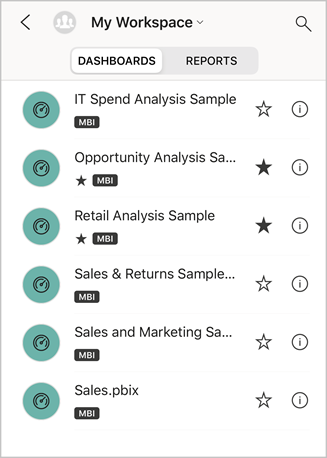 favoris du tableau de bord
favoris du tableau de bordSi vous êtes dans un tableau de bord ou un rapport, appuyez sur Autres options (...) dans l’en-tête, puis appuyez sur l’étoile vide
 dans le menu qui s’affiche. L’étoile tournera en noir
dans le menu qui s’affiche. L’étoile tournera en noir  .
.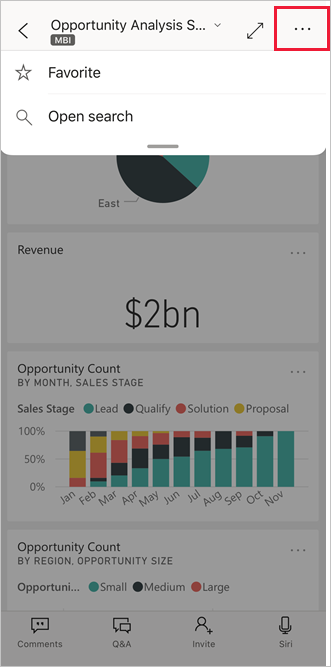
Créer un tableau de bord ou signaler un favori dans les applications mobiles Android
Vous pouvez créer un tableau de bord ou un rapport favori dans la liste des tableaux de bord ou des rapports, ou à partir du tableau de bord ou du rapport lui-même.
Dans la liste des tableaux de bord ou des rapports dans l’application mobile, appuyez sur l’étoile en regard du nom du rapport ou du tableau de bord pour favoris ou annuler le favori de l’élément.
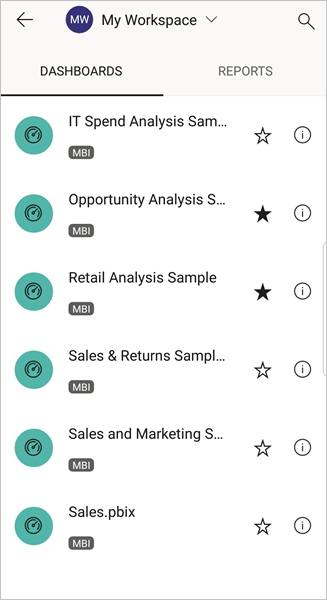
Lorsque vous êtes dans un tableau de bord ou un rapport, appuyez sur Autres options (...), puis sélectionnez favoris.
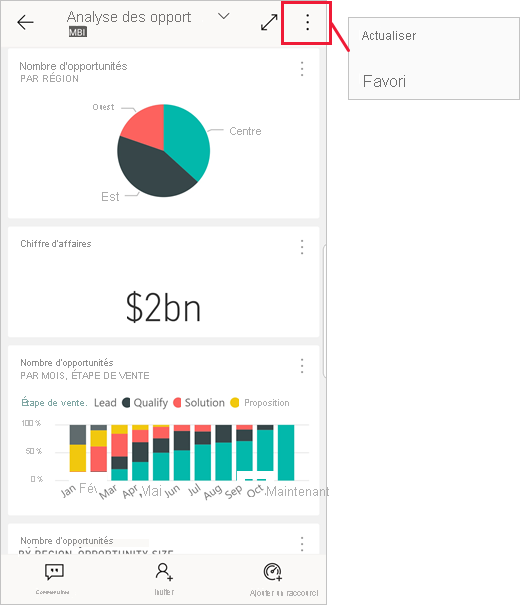
Marquer comme favoris les rapports et les indicateurs de performance clés de Power BI Report Server et Reporting Services
Il est possible d'afficher vos rapports et indicateurs de performance clés préférés de Power BI Report Server et Reporting Services dans les applications mobiles Power BI, mais pas de les marquer comme favoris dans les applications mobiles. Vous les étiquetez comme favoris dans le portail web.